

作者:Nathan E. Malpass, 最近更新:October 24, 2018
讓我們面對現實,我們都在Apple設備上遇到了錯誤。 雖然Apple是一家聲譽良好的公司,但如果不是最知名的電子製造商之一,他們的產品也會偶爾出現錯誤。 事實上,任何設備都可能因硬件故障,軟件問題或消費者濫用而出現問題 - 這已經確立。 然而,為了解決這些問題也是一個事實,技術支持公司和團隊可以幫助您解決問題。 這也是我們FoneDog存在的原因 - 為您提供解決可能發生的任何錯誤所需的支持和信息。
今天我們將看到一個相當普遍和可怕的錯誤發生在iPhone,紅屏錯誤或臭名昭著的稱為 死亡紅屏。 事實上,這個名字本身聽起來很危險,但我們會證明這一切都不是咬人而已。 為了找出它的真實本質,讓我們首先介紹一下錯誤減少的信息。 了解我們正在處理的問題使得解決問題變得更加容易 - 所以讓我們直接進入它!
部分1。 什麼是死亡的紅色屏幕及其原因部分2。 修復紅色死亡屏幕的常用方法部分3。 進入DFU模式的方法(難度難度)以及如何退出DFU模式部分4。 最簡單,最高效,最省時的解決方案:使用FoneDog - iOS系統恢復第5部分。 視頻指南:如何解決iPhone的紅屏死機問題?部分6。 結論和建議
什麼是死亡的紅色屏幕?
正如前面提到的,這個紅屏問題被慷慨地稱為紅色死亡屏幕 - 也許是有充分理由的。 就像可能出現在計算機上的藍屏死機一樣,兩者都煽動恐慌,好像發生了嚴重的事情。 幸運的是,事實上iPhone與計算機完全相反,因為它很容易解決問題 - 大部分時間。
Red Screen of Death是iOS設備用戶中經常發生的常見問題。 購買可能需要幾個月的時間,也可能是全新的。 發生的事情很明顯,屏幕完全變成紅色,然後隨機重啟。
導致紅屏發生的原因是什麼?
那麼現在我們知道了錯誤,究竟是什麼導致它甚至發生? 答案可以在幾個實例中找到,我們將在此列舉。 請注意,這可能是由於軟件或硬件問題。

修復iPhone的紅屏死機問題
現在我們已經知道問題的最重要的部分以及它出現的原因,唯一剩下的就是修復它。 請注意,這些方法中的任何一種都是可能的修復,但是如果一種方法不起作用,請不要放棄,因為有更多可用的方法。 最後,我們將展示我們的內部修復,如果需要,將為您節省頭痛和時間。 那麼,憑藉我們新獲得的知識,現在讓我們繼續前進,永遠消滅這個死亡的紅色屏幕吧?
方法1:硬重置iPhone(容易出錯)
首先,我們將以一種相當容易實現的方法開始您,這可能是所有需要的方法。 這基本上是需要硬重置你的iPhone。 為此,請按照這些說明操作。
對於iPhone版6和舊版:
對於iPhone版7和7 Plus:
方法2:卸下並重新插入SIM托盤(輕鬆難度)
這裡的方法是測試Red Screen of Death是否與硬件問題有關。 有時這樣的修復是必需的,如果是,那麼你很幸運。 不用多說,這就是你應該做的。
希望如果你是幸運之一,這將解決所有問題,你可以放心使用你的iPhone。
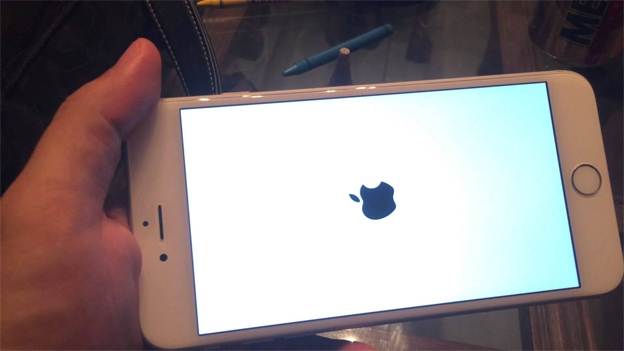
無論您是剛剛升級到最新的iOS 10版本,還是只是在正常的一天使用iPhone,藍屏問題仍然令人驚訝,並且可能阻止您完全使用移動設備。 也被稱為“藍屏死機”。
查看更多 - 修復藍屏死機
方法3:進入DFU模式(硬難度)和如何退出DFU模式
對於第二種到最後一種方法,我們將進入iOS設備最深的部分 - DFU模式。 這被認為是最困難的方法,因為它需要良好的時間和準備。 如果您不想打擾長程序,歡迎您跳過。 如果您有信心,那麼您允許我們引導您完成整個過程。
製備
如何進入DFU模式(iPhone 6,iPod或iPad)
另一個指示是您通過計算機上的iTunes收到一條消息,說您已進入“恢復模式”。 由於屏幕是黑色的,這實際上是DFU模式。
如何進入DFU模式(iPhone 7,iPhone 7 Plus)
Tips1:如果您是第一次無法進入DFU模式,請不要擔心,繼續嘗試!Tips2:
一旦進入DFU模式
現在您處於DFU模式,剩下要做的就是轉到iTunes並選擇'恢復iPhone“。 允許該過程完成,iOS設備現在應該正常工作。
進入DFU模式的替代方法(所有iOS設備)
有時需要一種替代方法,因為按鈕可能會損壞,或者在這種情況下,由於它是紅色的,我們無法看到屏幕。 如果上述方法無效,我們將在此提供替代方法。請按照以下步驟操作。
允許進程運行。 結果將是iOS設備上的黑屏。 您現在已成功進入DFU模式!
人們也讀DFU模式:基礎知識及其功能完整指南:如何修復iPhone卡在恢復模式下
*請注意,iOS設備之間的固件可能會有所不同,因此請下載適合您所用設備和所需版本的設備(如果您要降級或保持更新)。 請注意,文件擴展名為(.ipsw)。*請注意,這是打開iTunes界面備份文件的好時機。
如何退出DFU模式
與進入DFU模式相比,退出非常容易。
您需要做的就是首先斷開iOS設備的連接,然後按住電源按鈕和主頁按鈕,持續10秒。
或者,對於iPhone 7和iPhone 7 Plus,它將是Volume Down按鈕而不是Home Button。 同樣的事情適用於通過替代方法進入DFU模式的iOS設備。
Apple徽標應顯示為再次啟動並成功退出DFU模式的指示器。
希望它花費的時間是值得的,因為你的設備現在應該準備好了。 但是,如果您仍然不願意使用此方法,我們的最終方法是我們可用的最佳方法。 快速,簡單,細緻地解決所有錯誤和問題 - 非常適合在旅途中使用!
這就是FoneDog - iOS系統恢復變得簡單易用的地方。 同樣重要的是要注意,此方法不會干擾您的數據。 一個很大的優勢!以下是讓您的iPhone脫離紅色死亡屏幕並恢復工作狀態的步驟:
下載,安裝和啟動 FoneDog - iOS系統恢復。 啟動程序後,請確認屏幕上顯示易於使用的界面。
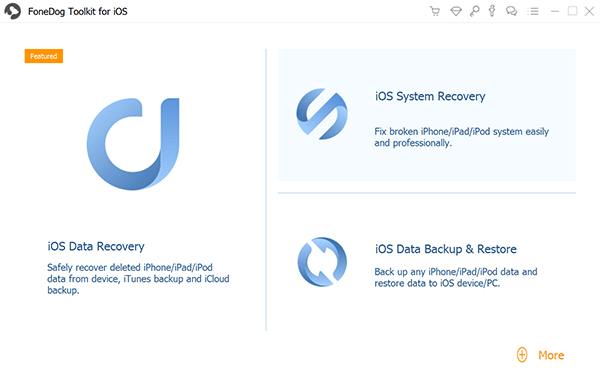
下載FoneDog Toolkit-Step1
通過USB電纜將iOS設備插入計算機。 確認FoneDog工具包能夠檢測到您的設備,然後選擇iOS系統恢復,然後點擊“開始'。

連接Computer-Step2
您的iOS設備將再次被自動檢測到。 點擊'即可更新其固件資料下載

下載Firmware Package-Step3
恢復將立即開始。 您可能已經註意到,您的iPhone已經可以正常工作並且沒有鮮紅色。 允許FoneDog-iOS系統恢復完成此過程。

修復紅屏死機問題-Step4
完了! 您現在可以像平常一樣使用iOS設備。正如您所看到的,使用FoneDog,所有工作都已完成。 您不再需要經歷漫長的過程。
它可以完成從完整系統恢復到將寶貴數據恢復到修復那些煩人的重啟和錯誤的所有事情。 您只需要一台電腦或一台筆記本電腦。 我們還比以前的版本更容易完成所有工作! FoneDog iOS系統恢復 是你解決iPhone問題紅屏死機的最佳選擇。
相關教程:
如何在iPhone設備上修復白屏死機
死亡黑屏的原因及解決方法

完成修復紅屏問題 - Step5
現在您已經體驗過使用內部FoneDog - iOS系統恢復軟件,您可能認為事情永遠不會那麼容易。 嗯,實際上是! 這適用於我們為您提供的每種軟件的各個方面。
如前所述,如果您忘記通過iTunes或iCloud備份數據,那麼您不必擔心! FoneDog為這種情況提供了另一種解決方案,我們可以通過名為的簡單應用程序恢復所有丟失的數據 FoneDog - iOS數據恢復.
是的,我們確實擁有您需要的一切,以確保您的iOS設備始終處於最佳狀態,並確保您的數據安全。 如此說來,您將不必再去手機維修店了,尤其是在尋找除Apple之外的廉價替代品時。
您的數據可能會有危險,但是使用此程序可以解決所有的麻煩和安全威脅。 請記住,我們所有的產品都遵循相同的方案,它們易於使用,並且在提供任何可能的修復或維修中數量眾多。 在使用任何一種工具時,您都可以了解所有可能的方式和獲得的支持 FoneDog產品。 話雖如此,我們鼓勵您使用我們的產品。
您可以從試用期開始檢查並修復您的即時錯誤,以了解我們的軟件的有效性。 您還將看到為什麼它因其易於使用的用戶界面和功能而受到我們所有客戶的喜愛。 那麼,為什麼今天不嘗試一下,我們保證您不會後悔!
發表評論
留言
熱門文章
/
有趣無聊
/
簡單難
謝謝! 這是您的選擇:
Excellent
評分: 4.5 / 5 (基於 71 個評論)